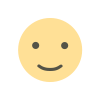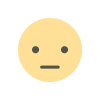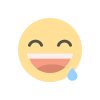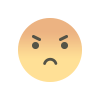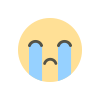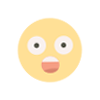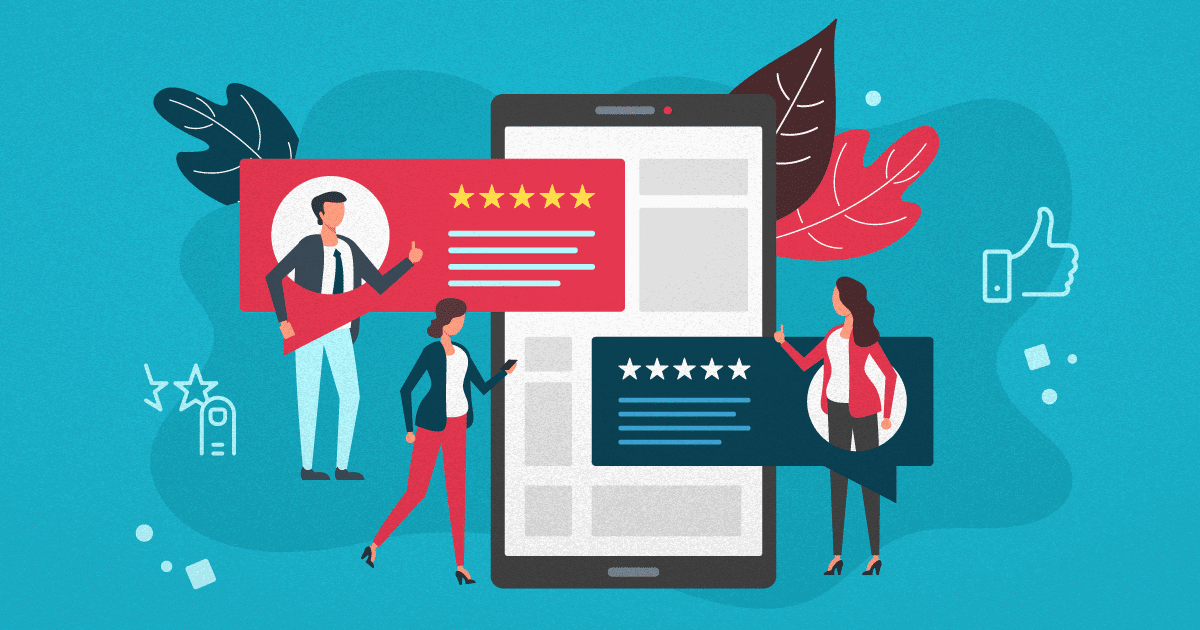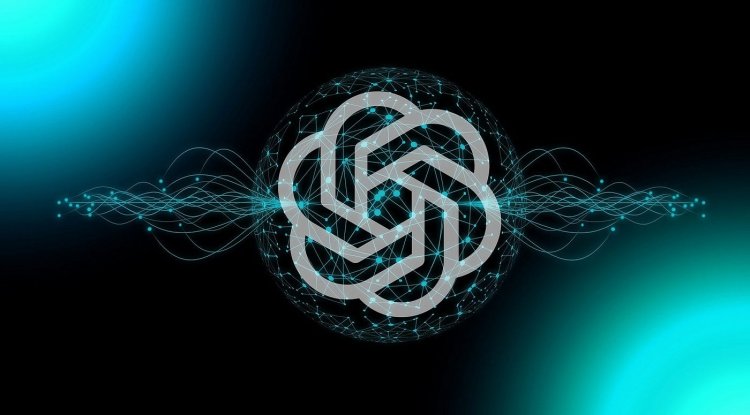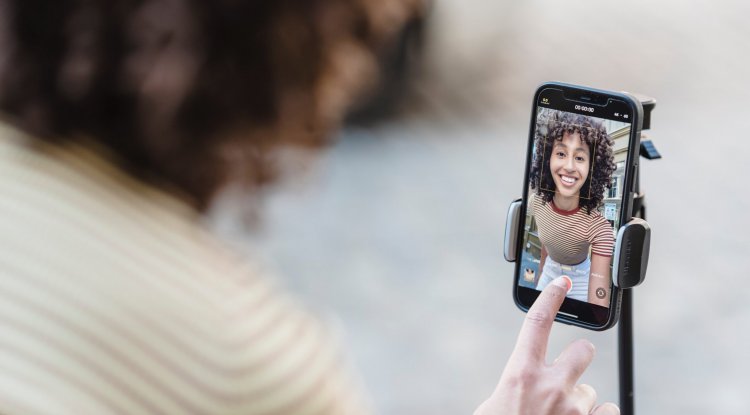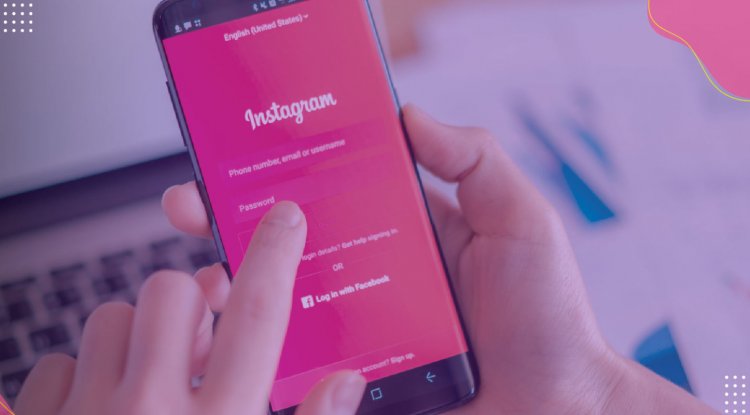Loja no Instagram: Passo a Passo Para Criar a Sua!
Você que usa o Instagram já deve ter reparado no ícone da cesta de compras dentro do aplicativo. Além disso, você também deve ter percebido que algumas postagens carregam consigo marcações de produtos e seus respectivos valores. Isso tudo faz parte do recurso “Loja” do Instagram. O recurso “Loja” no Instagram já existe a algum […]
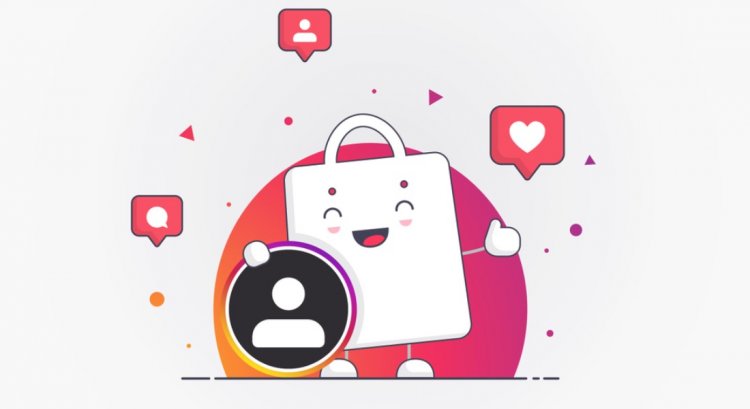
Você que usa o Instagram já deve ter reparado no ícone da cesta de compras dentro do aplicativo. Além disso, você também deve ter percebido que algumas postagens carregam consigo marcações de produtos e seus respectivos valores. Isso tudo faz parte do recurso “Loja” do Instagram.
O recurso “Loja” no Instagram já existe a algum tempo. No entanto, nos últimos meses vem ganhando cada vez mais reconhecimento, muito pelo fato de que nas novas atualizações o ícone está mais visível, tomando espaço do antigo “Coração” que ficava na parte inferior do aplicativo.
Não se preocupe, alguns celulares ainda não carregam essa nova versão, mas a tendência é que isso se torne disponível para todos!
Para te ajudar a montar sua loja, fizemos uma releitura (com algumas fotos e informações adicionais) do guia que o próprio instagram oferece, você pode acessar.
Requisitos para criar uma “Loja” no Instagram
Não é qualquer perfil que pode utilizar esse recurso, sua conta do Instagram. Veja os requisitos abaixo:
- Sua empresa tem um produto qualificado
- Sua empresa está localizada em um Mercado Disponível
- Sua empresa está em conformidade com o Acordo de Vendedor e Políticas Comerciais do Instagram
- Sua empresa tem um domínio de site na qual pretende fazer as vendas
Se todos os requisitos estiverem de acordo, vamos para o próximo passo.
Passo 1 – Ter uma Conta Comercial ou de Criador de Conteúdo
Se sua conta não é uma “Conta Comercial” ou de “Criador de Conteúdo” então você deve realizar a conversão dela.
Para isso, você deve:
- Vá para o seu perfil pessoal e clique em “Editar Perfil”
- Clique em Mudar para Conta Profissional
- Escolha uma das opções: “Criador de conteúdo” ou “Empresa”
Fim. Fácil né?
Passo 2 – Conectar-se com a sua página do Facebook
Apesar de não ser obrigatório, o próprio Instagram recomenda que você associe sua página do facebook com o seu perfil do Instagram. Justamente para aproveitar todos os recursos profissionais que a plataforma oferece.
Obs: Não é necessário ter uma Loja da Página do Facebook, apenas uma Página do Facebook!
Antes de começar
- Converta sua conta em uma conta profissional do Instagram.
- Seja um administrador da Página a qual deseja se conectar.
Adicionar uma Página do Facebook ao Instagram
Para adicionar ou alterar a Página do Facebook conectada à conta do Instagram:
- Acesse seu perfil.
- Selecione Editar perfil.
- Sob Informações comerciais públicas, selecione Página.
- Escolha a Página a qual deseja se conectar ou selecione Criar uma nova Página do Facebook.
Pronto! Sua conta comercial está conectada a uma página do Facebook!
Em alguns casos, a página a qual você deseja conectar pode não parecer no menu. Nesse caso, verifique se você é Administrador da página. Após a verificação, confirme que você tem permissão para adiciona-la a sua conta do Instagram.
Passo 3 – Catálogo de Produtos
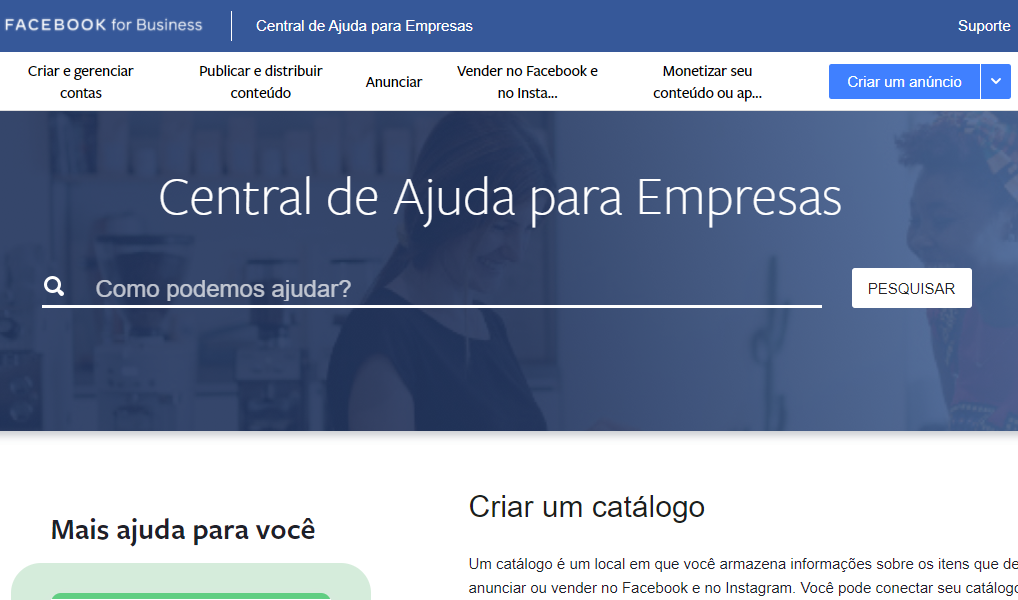
Agora preste bastante atenção. A função de compras no Instagram foi desenvolvida a partir de seu catálogo de produtos. Existem duas maneiras de conectar o catálogo de produtos à sua conta empresarial do Instagram:
Pelo Gerenciador de Catálogos
É uma forma de estabelecer uma conexão por si só, localizada no Facebook Business Manager.
Pelo Parceiro de Plataforma de Comércio Eletrônico
É integrado por meio de um dos parceiros (do Instagram) certificados de plataforma de comércio eletrônico (como Shopify ou BigCommerce)
Ambos podem ser feitas no próprio Facebook For Business, ou no aplicativo:
BÔNUS: Configuração pelo Celular:


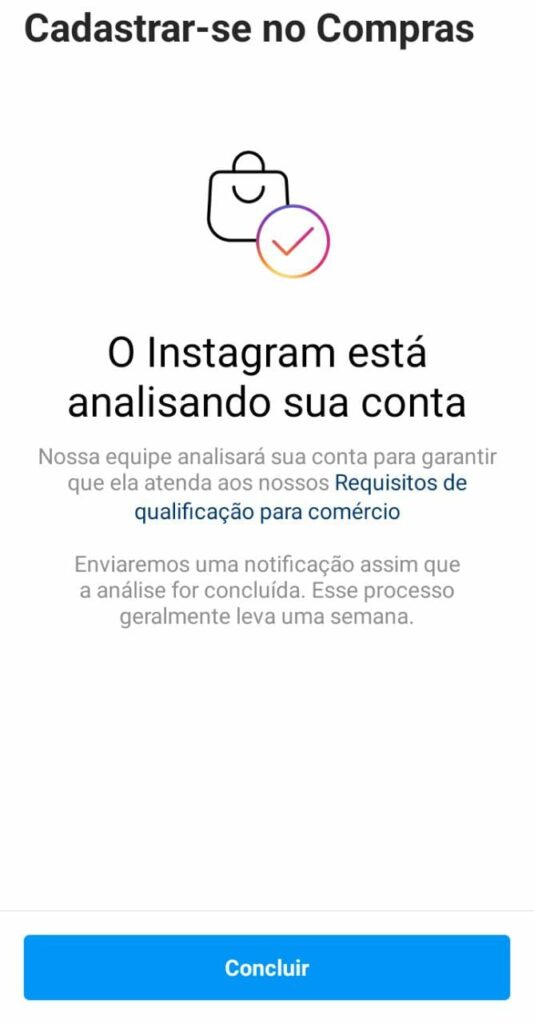
Passo 4 – Verificação
Feito tudo isso, vamos para a parte da verificação.
Depois de conectar o catálogo à sua conta do Instagram e registrar o produto, siga as etapas abaixo para enviar sua conta para análise. A revisão da conta geralmente leva alguns dias, mas às vezes pode demorar mais.
- Acesse o perfil da sua empresa no Instagram e toque em
.
- Selecione Configurações.
- Cadastre-se para o recurso Compras.
- Siga as etapas para enviar sua conta para análise.
- A qualquer momento, acesse Compras nas Configurações para verificar o status.
Algumas empresas podem ser notificadas de que informações adicionais são necessárias para provar a propriedade do domínio do site. Se você receber essa notificação, siga as etapas para concluir o processo verificação de domínio para enviar sua conta para análise.
Passo 5 – Ativar o Recurso Compras
Assim que a conta for aprovada, a função “Comprar” pode ser ativada.
Obs: Se você não vir a opção “Comprar” em “Configurações”, sua conta ainda pode estar em revisão ou ainda não foi aprovada para usar o recurso “Comprar” no Instagram.
Dito isso, vamos lá:
Antes de começar
- A conta deve estar aprovada para o recurso Compras no Instagram para apresentar produtos em publicações e stories.
- Não deixe de usar a versão mais recente do aplicativo do Instagram.
- Você precisa configurar as Compras no Instagram antes de ativá-las no aplicativo do Instagram.
Ativar Compras no Instagram no aplicativo do Instagram
Para ativar a capacidade de apresentar produtos no aplicativo do Instagram:
- Acesse seu perfil e toque em
- Toque em
Configurações
- Toque em Negócios.
- Toque em Compras. Observação: a opção de tocar em Compras só está disponível para contas aprovadas para o recurso Compras no Instagram.
- Toque em Continuar
- Selecione um catálogo de produtos para conectar com sua conta comercial.
- Toque em Concluir.
O processo de análise pode levar alguns dias, mas, às vezes, precisamos analisar a conta detalhadamente, o que pode demorar mais tempo.
Passo 6 – Agora é só marcar!
Agora que ativou o recurso de compra, você pode usar tags para destacar produtos em fotos e vídeos em feeds e stories.
TAGS DE COMPRAS EM PUBLICAÇÕES
Para marcar produtos em uma publicação do Instagram, carregue uma foto como faria normalmente e siga as instruções abaixo antes de publicar:
- Toque em “Adicionar foto”
- Adicione uma legenda
- Toque em “Marcar produtos”
- Toque na foto
- Pesquise o produto
- Selecione o produto
- Toque em “Concluir”
- Toque em “Compartilhar”
FIGURINHA DE COMPRAS NOS STORIES
Após escolher uma imagem para seu story, siga as instruções abaixo antes de publicar:
- Toque no ícone de figurinha no canto superior direito
- Selecione a figurinha do produto na bandeja de figurinhas
- Selecione o produto do seu catálogo que deseja colocar em destaque
- Mova a figurinha do produto para onde deseja exibi-la no story
- Para alterar a cor do texto da figurinha do produto, basta tocar na figurinha
- Compartilhe sua história
Enfim, espero fortemente que este guia consiga te guiar na criação da sua loja no Instagram. Comenta aqui em baixo quais outros conteúdos você quer ver aqui no blog. Sua opinião é muito importante para nós!
Qual é a sua reação?